Excelで重複を除いた一意の値を数えるにはどうすればよいですか?
例えば、重複を含む名前リストがある場合、リスト内で一度しか出現しない一意の値(重複を除いた値)をどのようにして数えればよいでしょうか?この記事では、それを実現するための2つの方法を詳しく説明します。
数式を使用して重複を除いた一意の値を数える
驚きのツールを使って簡単に重複を除いた一意の値を数える
数式を使用して重複を除いた一意の値を数える
以下のスクリーンショットに示されているデータを例として、重複を完全に除外して一意の名前を数えるために数式を適用する方法を見てみましょう。
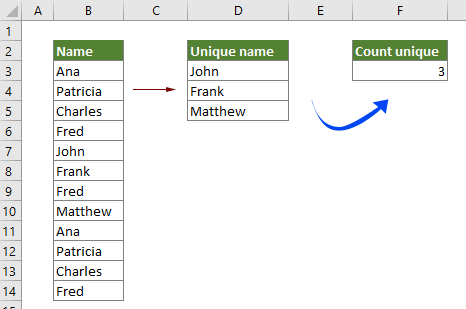
1. 結果を出力するための空白セルを選択します。
2. そのセルに以下の数式を入力し、Enterキーを押して結果を得ます。
=SUM(IF(FREQUENCY(MATCH(A2:A7,A2:A7,0),ROW(A2:A7)-ROW(A2)+1)=1,1))

注意:
1) 上記の数式では、A2:A7はカウントしたい名前が含まれている範囲です。
2) B3は範囲内の最初の名前です。必要に応じて変更できます。
驚きのツールを使って簡単に重複を除いた一意の値を数える
また、Kutools for Excelの「一意の値を数える」機能を使用して、リスト内の重複を除いた一意の値のみを簡単に数えることもできます。以下のように操作してください。
1. 結果を出力するための空白セルを選択し、次に Kutools > 関数ヘルパー > 関数ヘルパー をクリックします。

3. 「関数ヘルパー」ダイアログボックスで、次の操作を行う必要があります:
- 検索して選択します。 一意の値を数える を 関数を選択 ボックスで;
ヒント: 「 フィルター 」ボックスをチェックし、特定の単語を入力して関数名をフィルタリングできます。 - 範囲ボックスで、一意の値を数えたい範囲を選択します;
- 「OK」ボタンをクリックします。
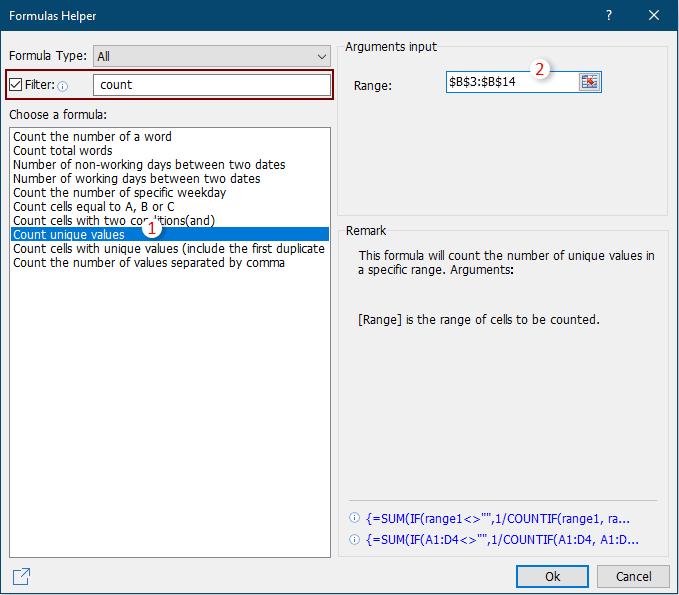
これで、リストに一度だけ表示される名前がカウントされました。以下のスクリーンショットをご覧ください:

このユーティリティを無料で試用したい場合(30日間)、こちらをクリックしてダウンロードし、上記の手順に従って操作を適用してください。
デモ:Excelの列で一意の値を数える
Kutools for Excel には、Microsoft Excel 向けの 300+ の強力な機能が含まれています。30 日間、制限なく無料でお試しいただけます。今すぐダウンロード!
関連記事:
- Excelで2つの値または日付の間にあるセルの数を数えるにはどうすればよいですか?
- Excelでテキストまたは数字が入力されたセルの数を数えるにはどうすればよいですか?
- Excelで特定のテキストが入力されたセルを数えるにはどうすればよいですか?
- Excelで数値や「はい」「いいえ」の回答を数えるにはどうすればよいですか?
最高のオフィス業務効率化ツール
| 🤖 | Kutools AI Aide:データ分析を革新します。主な機能:Intelligent Execution|コード生成|カスタム数式の作成|データの分析とグラフの生成|Kutools Functionsの呼び出し…… |
| 人気の機能:重複の検索・ハイライト・重複をマーキング|空白行を削除|データを失わずに列またはセルを統合|丸める…… | |
| スーパーLOOKUP:複数条件でのVLookup|複数値でのVLookup|複数シートの検索|ファジーマッチ…… | |
| 高度なドロップダウンリスト:ドロップダウンリストを素早く作成|連動ドロップダウンリスト|複数選択ドロップダウンリスト…… | |
| 列マネージャー:指定した数の列を追加 |列の移動 |非表示列の表示/非表示の切替| 範囲&列の比較…… | |
| 注目の機能:グリッドフォーカス|デザインビュー|強化された数式バー|ワークブック&ワークシートの管理|オートテキスト ライブラリ|日付ピッカー|データの統合 |セルの暗号化/復号化|リストで電子メールを送信|スーパーフィルター|特殊フィルタ(太字/斜体/取り消し線などをフィルター)…… | |
| トップ15ツールセット:12 種類のテキストツール(テキストの追加、特定の文字を削除など)|50種類以上のグラフ(ガントチャートなど)|40種類以上の便利な数式(誕生日に基づいて年齢を計算するなど)|19 種類の挿入ツール(QRコードの挿入、パスから画像の挿入など)|12 種類の変換ツール(単語に変換する、通貨変換など)|7種の統合&分割ツール(高度な行のマージ、セルの分割など)|… その他多数 |
Kutools for ExcelでExcelスキルを強化し、これまでにない効率を体感しましょう。 Kutools for Excelは300以上の高度な機能で生産性向上と保存時間を実現します。最も必要な機能はこちらをクリック...
Office TabでOfficeにタブインターフェースを追加し、作業をもっと簡単に
- Word、Excel、PowerPointでタブによる編集・閲覧を実現。
- 新しいウィンドウを開かず、同じウィンドウの新しいタブで複数のドキュメントを開いたり作成できます。
- 生産性が50%向上し、毎日のマウスクリック数を何百回も削減!
全てのKutoolsアドインを一つのインストーラーで
Kutools for Officeスイートは、Excel、Word、Outlook、PowerPoint用アドインとOffice Tab Proをまとめて提供。Officeアプリを横断して働くチームに最適です。
- オールインワンスイート — Excel、Word、Outlook、PowerPoint用アドインとOffice Tab Proが含まれます
- 1つのインストーラー・1つのライセンス —— 数分でセットアップ完了(MSI対応)
- 一括管理でより効率的 —— Officeアプリ間で快適な生産性を発揮
- 30日間フル機能お試し —— 登録やクレジットカード不要
- コストパフォーマンス最適 —— 個別購入よりお得